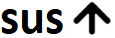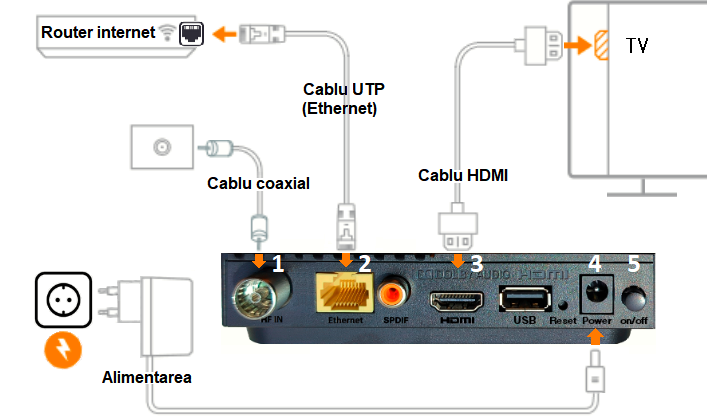Cuprins:
Vezi alte detalii despre decodor în secțiunea
Internet prin Fibră și TV Acasă.
Dacă cauți informații despre un alt serviciu, consultă lista cu întrebări frecvente din secțiunea Ajutor.
Vizita inginerului pe adresa serviciilor fixe
În ziua programării, inginerul se va prezenta la adresa din contract, în prima jumătate a zilei sau a 2-a. Inginerul te va apela preventiv pentru a confirma vizita. Va veni cu echipamentul necesar de instalat și documentele de semnat. Titularul contractului trebuie să fie prezent la desfășurarea lucrărilor de instalare și să prezinte actul de identitate MD.
Ce conține setul decodorului 4K
Setul decodorului 4K conține: 
- Decodorul TV Box Orange 4K
- Telecomanda decodorului
- Blocul de alimentare al decodorului care se conectează la priză
- Un cablu HDMI
- Un cablu de rețea UTP (Ethernet)
- Două baterii AAA pentru telecomandă

Pentru a asigura funcționarea decodorului, se fac următoarele conexiuni:
-
Se conectează cablul coaxial RG6 la decodor. Vezi imaginea de mai jos.
-
Decodorul se unește la rețeaua internet (router-ul internet) prin cablu Ethernet (UTP).
-
Decodorul se conectează la televizor cu ajutorul cablului HDMI.
-
Decodorul se conectează la priză cu ajutorul blocului de alimentare.
-
Se apasă butonul ON/OFF din spatele decodorului.
Setarea decodorului, inițierea soft-ului de către inginer
După conectarea decodorului, inginerul introduce parametrii pentru utilizare:
-
Setează limba meniului cu setări, opțiuni al decodorului.
-
Omite setarea "cu ajutorul telefonului Android".
-
Alege modul conectării la internet "prin cablu".
-
Încarcă ultima versiune de soft a decodorului și îl restartează.
-
Omite logarea la contul Google deoarece clientul o efectuează ulterior, personal.
-
Acceptă condițiile de utilizare și deconectează identificarea locației.
-
Omite raportarea erorilor către Google.
-
Alege numele decodorului ”Orange TV BOX”.
-
Omite instalarea cărorva aplicații adiționale.
-
Parcurge prezentarea TV BOX apăsând pe săgeata în dreapta.
-
Setează codul PIN si o limită de vârstă pentru controlul parental.
-
Se efectuează automat scanarea canalelor TV. La sfârșitul scanării, se apasă “Continuă”.
-
Efectuează împerecherea telecomenzii cu televizorul. Programează telecomanda să fie comună pentru utilizarea decodorului 4K și a funcțiilor de bază a televizorului.
-
Aici procesul de setare se încheie. Inginerul face o scurtă prezentare despre utilizarea serviciilor Orange.
Scurtă introducere în utilizarea decodorului
Butoanele de bază de pe telecomanda Orange 4K:
 Conectează, deconectează televizorul
Conectează, deconectează televizorul

Conectează, deconectează televizorul și decodorul concomitent.

Volumul sunetului
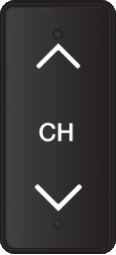
Schimbare canal TV
Vezi Lista cu canale TV pe pagina orange.md.
Pentru a funcționa, decodorul 4K necesită să fie conectat neîntrerupt la internet. După plecarea inginerului, poți conecta decodorul la contul Google pentru utilizarea serviciilor Google Play Market.
Meniul decodorului poate fi accesat de pe telecomandă, apăsând butonul Orange  . Meniul conține:
. Meniul conține:
-
Aplicații și jocuri
-
Ghidul TV
-
YouTube
-
Setări:
-
Limba meniu
-
Audio (sunet)
-
Liste personalizate cu canale TV, create de către client. Modificare liste
-
Profiluri și Control Parental
-
Informații tehnice. Resetare decodor
-
CAS – condiții de acces
-
Scanare canale TV
-
Sistem – actualizare software
-
Despre – informații despre decodor
-
Setări Android:
-
Rețea și Internet
-
Conturi - vizualizezi care este contul conectat sau adaugi un cont Google
-
Aplicații
-
Preferințe dispozitiv – setări decodor 4K
-
Telecomenzi/accesorii – conectarea altor dispozitive prin Bluetooth (mouse, consola, telefon)
-
HDMI-CEC gestionează dispozitivele conectate prin cablu HDMI.
-
-